Turinys
Nuolaidos apskaičiavimas yra viena iš formulių, kuriomis dažnai naudojamasi Excel'yje. Excel'is leidžia paprasčiau ir greičiau atlikti su nuolaidomis susijusius skaičiavimus. Žinome, kad tiek paprastiems, tiek sudėtingiems skaičiavimams, "Microsoft Excel yra veiksmingas įrankis. Jis leidžia paprastai apskaičiuoti procentines reikšmes, pavyzdžiui, nuolaidos procentą. Šiame straipsnyje parodysime procedūras, kaip apskaičiuoti 10 proc. (10%) nuolaida "Excel" programoje.
Atsisiųsti praktikos sąsiuvinį
Galite atsisiųsti pratybų sąsiuvinį ir pasipraktikuoti su jais.
Apskaičiuoti 10 % nuolaidą.xlsxŽingsnis po žingsnio procedūros, kaip apskaičiuoti 10 proc. nuolaidos kainą "Excel" programoje
Nuolaida yra atimama iš tam tikros sumos. Todėl mokėdami apskaičiuoti nuolaidą galime nustatyti, kiek pinigų sutaupome iš kitos dolerio sumos. Sekime, kaip apskaičiuoti diskontuotas kainas "Excel" programoje.
1 žingsnis: Sukurti duomenų rinkinį
Norėdami pamatyti 10 proc. nuolaidos apskaičiavimą "Excel" programoje. Mums tereikia duomenų rinkinio.
- Pirmiausia stulpelyje įrašome keletą elementų B .
- Tada į stulpelį įrašome kiekvieno langelio kainą C .
- Ir 10 % nuolaida kiekvienam elementui yra skiltyje D .

- Norėdami apskaičiuoti nuolaidos kainą, įterpėme naują stulpelį (stulpelis E ), pavadintas Kaina su nuolaida .

Skaityti daugiau: Kaip apskaičiuoti nuolaidą programoje "Excel" (2 paprasti metodai)
2 veiksmas: įvesties formulė
Apskaičiuodami nuolaidos procentą, galime naudoti paprastą formulę. Formulė nuolaidai gauti % yra.
Kaina su nuolaida = pradinė kaina - (pradinė kaina * nuolaidos procentas)- Pirmiausia pasirinkite ląstelę, į kurią norite įrašyti formulę 10 % kainos su nuolaida apskaičiavimui. E5 .
- Tada į pasirinktą ląstelę įrašykite formulę.
=C5-(C5*D5) - Be to, paspauskite Įveskite pamatyti rezultatą.

- Tada vilkite Užpildymo rankena žemyn, kad formulę dubliuotumėte per diapazoną. Arba Automatinis pildymas diapazoną, dukart spustelėkite pliusą ( + ) simbolis.
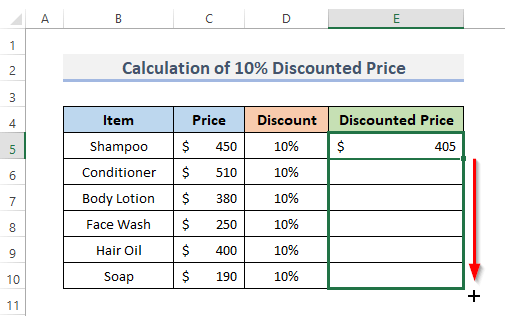
Skaityti daugiau: Nuolaidos procento apskaičiavimo formulė programoje "Excel
Galutinis rezultatas
Dabar pažvelkime į galutinį rezultatą, naudodami paprastą formulę, pagal kurią apskaičiuojama 10 % sumažinta kaina.
- Galiausiai stulpelyje matome kiekvieno elemento nuolaidos kainą. E .

Pastaba: Kartais duomenų rinkinyje nerodomas nuolaidos procentas, tačiau klientui suteikiama 10 % nuolaida konkrečiai prekei. Tokiu atveju taip pat galite apskaičiuoti sumažintą kainą naudodami tiesiog .01 užuot naudojus 10% .
Kaip apskaičiuoti pradinę kainą nuo 10 proc. nuolaidos programoje "Excel
Konkrečiomis aplinkybėmis tikrąją produkto kainą gali tekti nustatyti remiantis nurodyta sumažinta kaina ir nuolaidos %. Šiame skyriuje apžvelgsime, kaip tai pasiekti.
Pradinė kaina = 1/(1 nuolaidos procentas)* NuolaidaŽINGSNIAI:
- Pirmiausia pasirinkite ląstelę, į kurią norite įvesti formulę pradinei kainai nustatyti. 10% Taigi, pasirenkame ląstelę E5 .
- Antra, įveskite formulę į ką tik pasirinktą ląstelę.
=1/(1-C5)* D5 - Trečia, paspauskite Įveskite dar kartą peržiūrėti rezultatus.

- Be to, norėdami pakartoti formulę visame diapazone, vilkite Užpildymo rankena žemyn. Automatinis pildymas diapazoną, dukart spustelėkite pliusą ( + ) simbolis.

- Galiausiai stulpelis E rodoma kiekvieno elemento pradinė kaina.
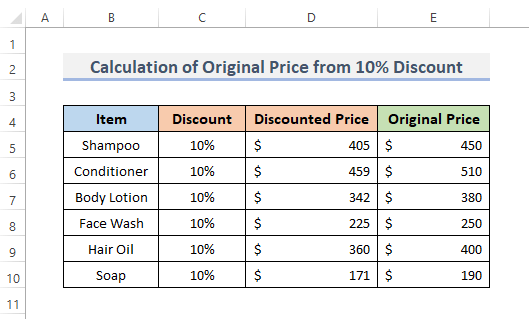
Skaityti daugiau: Kaip apskaičiuoti diskonto normą programoje "Excel" (3 greiti metodai)
Dalykai, kuriuos reikia prisiminti
- Taikant Procentinė dalis formatą prie langelių, galėsite skaičių "Excel" programoje rodyti procentais. Tam tiesiog pasirinkite norimus langelius. Tada eikite į Pagrindinis skirtuką juostoje. Pasirinkite Procentinis stilius ( % ) mygtukas Numeris grupė.
- Dešimtainės trupmenos reikšmę galite koreguoti pagal poreikį. Šiuo tikslu spustelėkite Sumažinti Dešimtainis skaičius arba Padidinti dešimtainės trupmenos skaičių dėl apvalinimo.
- "Excel" visada išsaugo skaitinę vertę kaip pagrindinę reikšmę. Todėl, net jei suformatavote skaičių, norėdami parodyti ką nors kaip procentinę dalį ( 10% ), viskas, kas vyksta, yra tik formatas arba vizualinė tikrosios vertės reikšmė. Excel automatiškai atlieka skaičiavimus pagal šio dešimtainio skaičiaus pagrindinį skaičių ( 0.1 ). Norėdami tai išspręsti, pasirinkite langelį ir paspauskite Ctrl + 1 . Tada patikrinkite Teksto langelis pagal Bendra meniu, kad patvirtintumėte pagrindinę vertę.
Išvada
Pirmiau nurodytos procedūros padės jums Apskaičiuokite 10 procentų nuolaidą "Excel" programoje . Tikimės, kad tai jums padės! Jei turite klausimų, pasiūlymų ar atsiliepimų, praneškite mums komentarų skiltyje. Arba galite peržvelgti kitus mūsų straipsnius, esančius ExcelWIKI.com tinklaraštis!

